创建新文档WD04B.DOC,按照要求完成下列操作。
(1)制作一个6行5列表格,设置表格列宽为2.5厘米,行高20磅,表格居中;设置外框线为红色1.5磅双窄线,内框线为红色0.75磅单实线,第2、3行间的表格线为红色1.5磅单实线。
(2)再对表格进行如下修改:合并第1、2行第1列单元格,并在合并后的单元格中添加一条红色0.75磅单实线对角线;合并第1行第2、3、4列单元格;合并第6行第2、3、4列单元格,并将合并后的单元格均匀拆分为2列;设置表格第1、2行为青绿色底纹;以原文件名保存文档。修改后的表格形式如下:
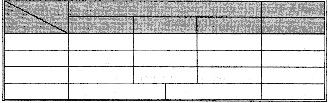
参考答案:(1)本小题操作步骤如下:
①单击工具栏中的“新建空白文档”按钮。
②选择“表格”→“插入”→“表格”命令,打开“插入表格”对话框,在“行数”文本框中输入6,“列数”文本框中输入5,“固定列宽”文本框中输入“2.5厘米”,单击“确定”按钮。
③选中表格并右击,在弹出的快捷菜单中选择“表格属性”命令,打开“表格属性”对话框,选择“行”选项卡,选中“指定高度”复选框,在其后的文本框中输入“20磅”,单击“确定”按钮。
④选中表格,单击工具栏中的“居中”按钮。选中表格,单击工具栏中的“表格和边框”按钮,调出“表格和边框”工具栏,在“线型”下拉列表中选择双窄线,“粗细”下拉列表中选择“1 1/2磅”,“边框颜色”列表中选择红色,选择“外侧框线”按钮,使其呈按下状态。在“线型”下拉列表中选择单线,“粗细”下拉列表中选择“3/4磅”,“边框颜色”列表中选择红色,选择“内侧框线”按钮,使其呈按下状态。
⑤选中表格第2、3行,“线型”选择单线,“粗细”下拉列表中选择“1 1/2磅”,选择“内部横框线”按钮,使其呈按下状态。
(2)本小题操作步骤如下:
①选中表格第1、2行的第1列单元格,单击“表格和边框”工具栏中的“合并单元格”按钮。
②在“表格和边框”工具栏中,“线型”下拉列表中选择“单线”,“粗细”下拉列表中选择“3/4磅”,“边框颜色”选择红色。
③单击“绘制表格”按钮,在合并后的单元格中,画向左倾斜的对角线。
④选中表格第1行的第2、3、4列单元格,单击“表格和边框”工具栏中的“合并单元格”按钮。
⑤选中表格第6行的第2、3、4列单元格,单击“表格和边框”工具栏中的“合并单元格”按钮。
⑥选中合并后的单元格,单击“表格和边框”工具栏中的“拆分单元格”按钮,打开“拆分单元格”对话框,在“列数”文本框中输入2,“行数”值不变,单击“确定”按钮。
⑦选中表格第1、2行,在“表格和边框”工具栏的“底纹颜色”下拉列表中选择青绿色。
⑧单击工具栏的“保存”按钮(或按Ctrl+S键),文件命名为WD04B.DOC。
